Support - Vilkas Now
- Now »
- Inställningar »
- E-postutskick
Letar du efter support för Vilkas Suite?
Vilkas Suite supportE-postutskick
För vissa händelser i din butik skickas ett e-postmeddelande automatiskt till dig eller till dina kunder.
Till exempel kan dina kunder få ett email automatiskt när:
-
De gjort en beställning
-
Beställningen har skickats
Exempel på email som kan skickas automatiskt till dig som administratör är:
-
När en produkt har nått sin minsta lagernivå
-
När en produkt har sålt slut
I de flesta fallen kan du välja för vilka händelser du vill att ett email ska skickas. Dessutom kan du redigera texten i själva meddelandet och även bestämma vem som ska få det samt vilken adress det ska skickas ifrån.
För de flesta e-postutskicken finns en färdig text som du inte behöver ändra. Ett undantag är orderbekräftelsen som kunden får. Det kan vara så att du där, enligt lagen måste lägga till information om dina köpvillkor och ångerrätten.
Hur ställer jag in vilka e-postutskick som ska skickas från min butik?
1. I butiksadministrationens huvudmeny väljer du Inställningar och sedan E-postutskick.

2. Välj högst upp om du vill redigera E-postmeddelanden till kunden (kunder i din butik) eller E-post till administratören (till dig själv).

3. Listan visar e-postutskicken. För att se mer information om de enskilda meddelandena väljer du informationssymbolen.

4. I kolumnen Aktiv till höger, väljer du om ett e-postmeddelande ska skickas för den händelsen.
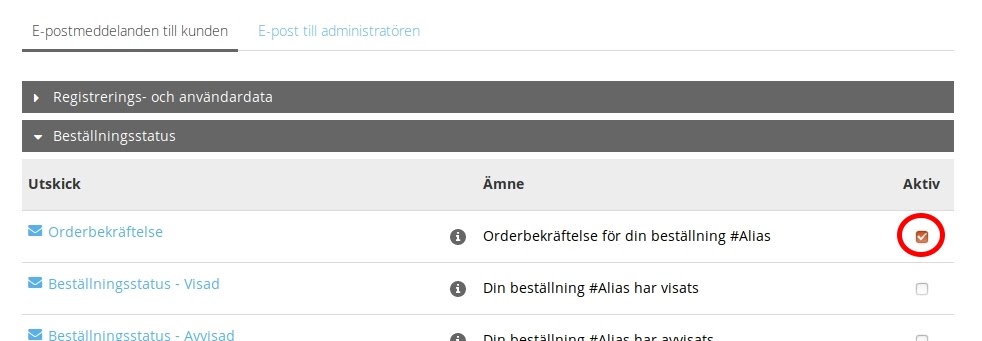
5. Spara dina ändringar.

Hur ändrar jag text, avsändare, mottagare och signatur på e-postutskicken?
1. I butiksadministrationens huvudmeny väljer du Inställningar och sedan E-postutskick.

2. Välj högst upp om du vill redigera E-postmeddelanden till kunden (kunder i din butik) eller E-post till administratören (till dig själv).
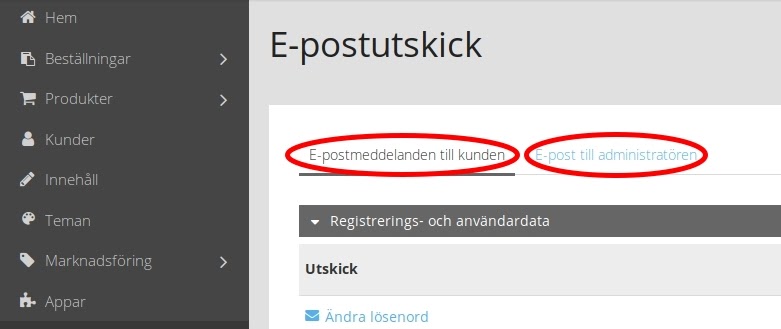
3. Listan visar e-postutskicken. För att se mer information om de enskilda meddelandena väljer du informationssymbolen (cirkel med bokstaven i). Välj det meddelande du vill redigera.
4. För att ändra avsändaren för meddelandet, välj länken Redigera bredvid fältet Från. Fyll i e-postadress och namn på avsändaren du vill ska skicka e-postmeddelandet. Du kan även välja att använda samma avsändare för alla e-postutskick. Välj sedan Använd.
Vi rekommenderar att inte använda en e-postadress från tjänster som Google Mail, AOL eller Yahoo som avsändare, eftersom det kan orsaka problem med att leverera dina meddelanden. Vi rekommenderar att använda en e-postadress som matchar butikens domän. Exempel: info@dinbutik.se.
5. För e-postmeddelanden som skickas till kunden kan du inte ändra mottagarens e-postadress - kundens senaste e-postadress används alltid. För e-postmeddelanden som skickas till dig som administratör kan du ändra mottagaren genom att klicka på länken Redigera bredvid fältet Till. Fyll i e-postadress och namn på mottagaren och klicka sedan på Använd.
6. Om e-postmeddelandet ska skickas till någon annan adress, utöver mottagaren, så kan du lägga till den under Kopia eller Dold kopia. Mottagare som läggs till som Dold kopia syns inte för de andra mottagarna.
7. För att ändra ämnet på meddelandet, ändrar du texten i fältet Ämne.
8. Texten i själva meddelandet visas under ämnesfältet. Varje meddelande har en huvudtext som inte kan redigeras. Men du kan redigera de andra inramade fälten i meddelandet.
Fältet för Signatur längst ner har en speciell funktion. Om du ändrar signaturen, så ändras den även för resten av e-postmeddelandena med det valda språket. Signaturen visas endast i de meddelanden som skickas till kunden, inte i de som skickas till dig.
9. Spara ändringar.
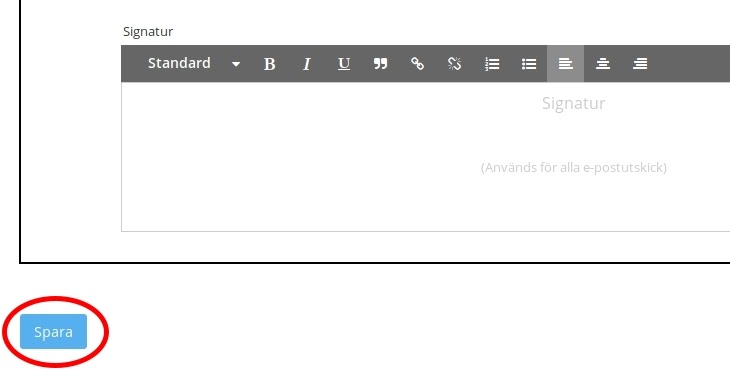
10. Om det behövs kan du skicka ett testmeddelande till dig själv för att se hur e-postmeddelandet faktiskt ser ut. För att göra det, klicka på Skicka testmeddelande.
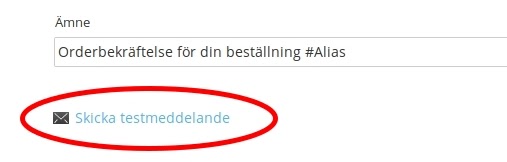
Använda platshållare i meddelandet
Du kan även använda dig av platshållare i meddelandets ämne och text, som då ersätts av den specifika informationen. T.ex. kan du lägga till en platshållare för kundens namn eller beställningsnummer.
-
För att använda en platshållare i meddelandets Ämne, klicka på länken Infoga platshållare bredvid ämnesfältet.
-
För att använda en platshållare i meddelandets text, klicka på rullgardinsmenyn Platshållare högst upp i textfältet.
Bifoga dokument i e-postutskicken
Du kan automatiskt lägga till dokument, så som dina villkor i vissa e-postmeddelanden som en PDF-fil. Välj fliken Bifogande av rättsliga dokument på sidan Inställningar >> E-postutskick och bestäm vilka dokument som ska bifogas till vilka e-postmeddelanden. De juridiska dokumenten genereras automatiskt från dina juridiska sidor. Observera att du måste aktivera ett e-postutskick innan du kan bifoga dokument till den.